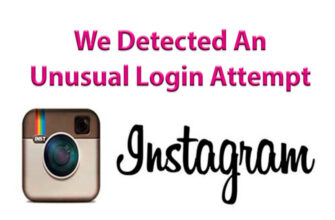Instagram’dan telefonunuza veya bilgisayarınıza fotoğraf kaydedin Önceden, internetteki herhangi bir fotoğraf gibi imkansızdı. ancak her zaman bir ekran görüntüsü alabilir ve ardından dolaşabilirsiniz telefon veya bilgisayar bu ekranı arar. Şimdi Instagram nihayet fotoğrafları doğrudan uygulamada kaydetme işlevini yaptı, ve Instagram’dan bilgisayarınıza fotoğraf indirmek için şu adrese gidebilirsiniz: Google Chrome üzerinden web sürümü.
Daha fazla Instagram fotoğraf fikri ister misiniz? Bizi takip edin Pinterest!
Sırayla söyleyeceğiz.
- Instagram fotoğrafları telefonunuza nasıl kaydedilir (Android ve iPhone)
- Instagram fotoğrafları bir bilgisayara nasıl kaydedilir (nasıl yapılır ekran görüntüsü ve ondan fotoğraf kesme)
- Bir tarayıcı aracılığıyla Instagram’dan bir bilgisayara fotoğraf nasıl kaydedilir
Instagram fotoğrafları telefonunuza nasıl kaydedilir (Android ve iPhone)
Fotoğrafı telefonun belleğine kaydetmenin tek yolu hala bir ekran görüntüsü. Ama şimdi Instagram’da ihtiyacınız olan fotoğraflar profilinize kaydedin, hiç kimse sizi görmeyecek kaydet. Bunu yapmak için sağ alt taraftaki “yer işareti” simgesini tıklayın fotoğrafın altında köşe. Kaydedilen fotoğraflarınız nerede olacak? Açın açın ve sağ üst köşedeki üç şeridi tıklayın. Kaldırmak için herhangi bir fotoğrafı açın ve yer işareti simgesini tekrar tıklayın.
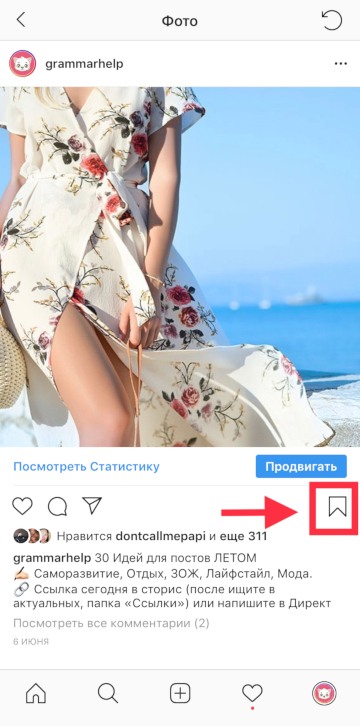
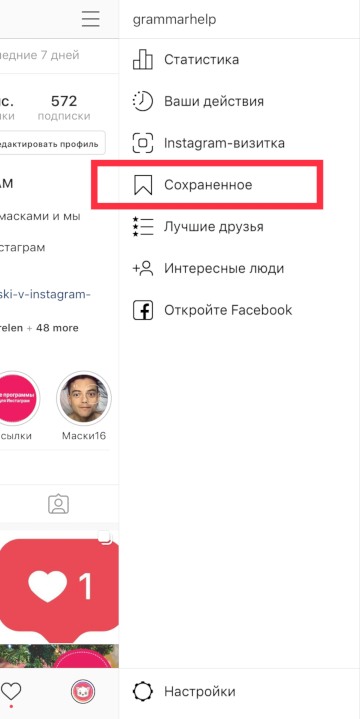
Ayrıca, kaydedilmiş fotoğraflardan olduğu gibi, Pinterest. Bunu yapmak için sağ üst köşedeki + işaretini tıklayın ve ardından ekrandaki talimatları izleyin.
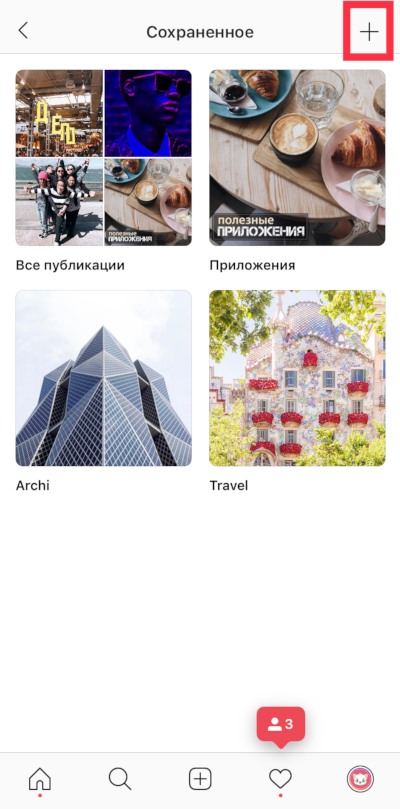
Fotoğrafı kaç kez ve kimin kaydettiğini görme Instagram?
Fotoğraflarınızı Instagram’a kimin kaydettiğini göremiyorsunuz. Ama yapabilirsin Kaç kişinin fotoğrafı kendilerine kaydettiğini öğrenin. Bunun için, hesabınızın istatistikleri olmalı ve yalnızca iş ve yazar hesapları. Şimdi neredeyse böyle hesaplar tüm blogcular, çünkü istatistikler herkes için ilginç. Dışarıdan şapka hesap neredeyse değişmeyecek, sadece yazıt açık gri renkte görünüyor Genel kategorisine bağlı olarak “kişisel blog” veya başka bir kişi işletme hesabınızı oluştururken seçtiğiniz sayfa veya yazarın hesabı.
Fotoğrafınızın Instagram’a kaç kez kaydedildiğini öğrenmek için, Fotoğrafın altındaki “İstatistikleri görüntüle” yi tıklayın. Toplamı göreceksiniz beğeni, yorum sayısı, kaç kez paylaşıldığı (doğrudan) ve fotoğrafınızı kaydetti.
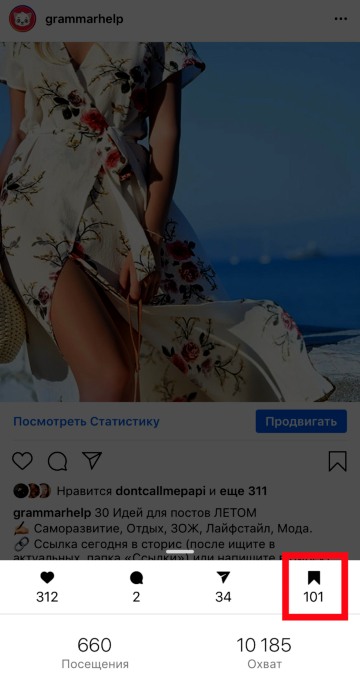
Instagram fotoğrafları bir bilgisayara nasıl indirilir ve kaydedilir (Ekran)
Ekran görüntüsünün eksi, kaydettikten sonra boyutu kaybedeceğinizdir ve orijinal görüntünün kalitesi.
- Web sürümünde (https://www.instagram.com/) ekran görüntüsü alın Instagram’dan istediğiniz fotoğrafı seçin: PrtScr düğmesine basın (klavyede) F1-F12 düğmelerinin sağında).
- Paint’i açın ve Ctrl + V (Yapıştır) tuşlarına basın. kutu istediğiniz alanı seçin ve kırpın.
- Kırpılan fotoğrafı Instagram’dan bilgisayarınıza kaydedin.
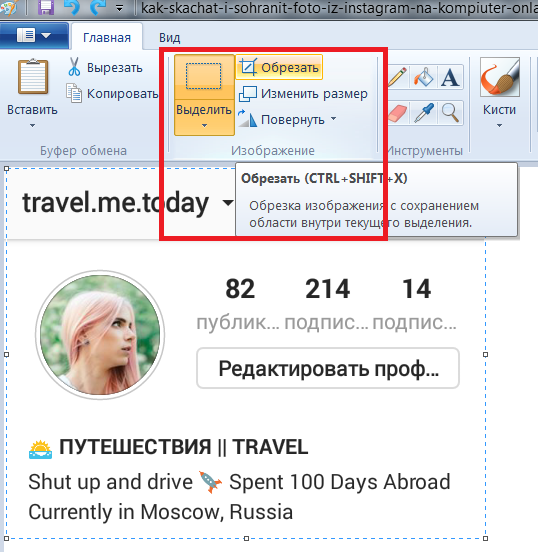
Bir bilgisayara Instagram’dan nasıl fotoğraf indirilir ve kaydedilir (tarayıcı aracılığıyla)
Ekran görüntüleri olmadan, Instagram’dan ve doğrudan fotoğraf indirebilirsiniz. en Bunu yaparken, orijinal boyutunu ve kalitesini koruyun.
En kolay yol Google tarayıcısıdır Chrome. Fotoğrafa sağ tıklayın ve “Resmi farklı kaydet.”
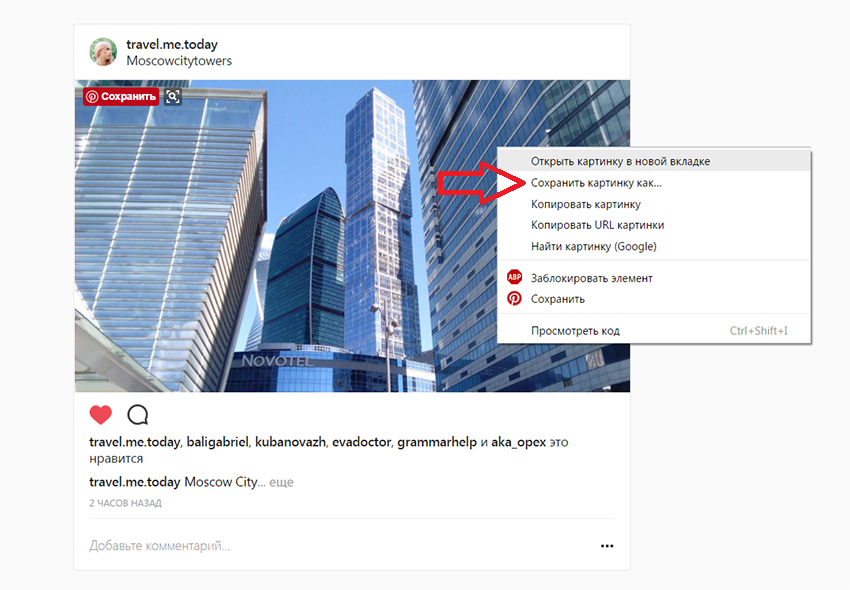
Yalnızca Firefox tarayıcınız varsa, birkaç ek adım atmanız gerekir:
1. Fotoğrafa sağ tıklayın.
2. Bağlam menüsünden “Element’i Keşfet” i seçin
3. Geliştirici konsolu altta görünür, açmanız gerekir çizginin üzerinde yer alan (oku tıklayarak)
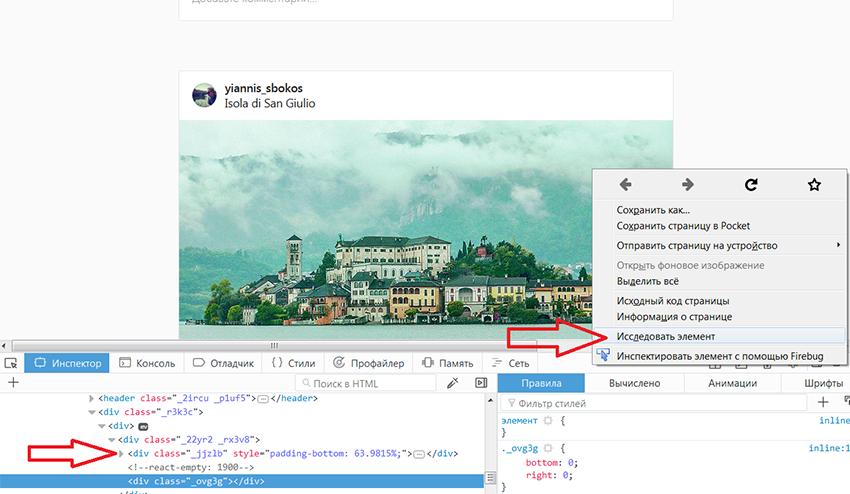
4. Çizgiyi genişlettiğinizde, çizgiyi sağ tıklayın. Görünen bağlam menüsünde, “Bağlantıyı yeni aç sekmesi “ni tıklayın.
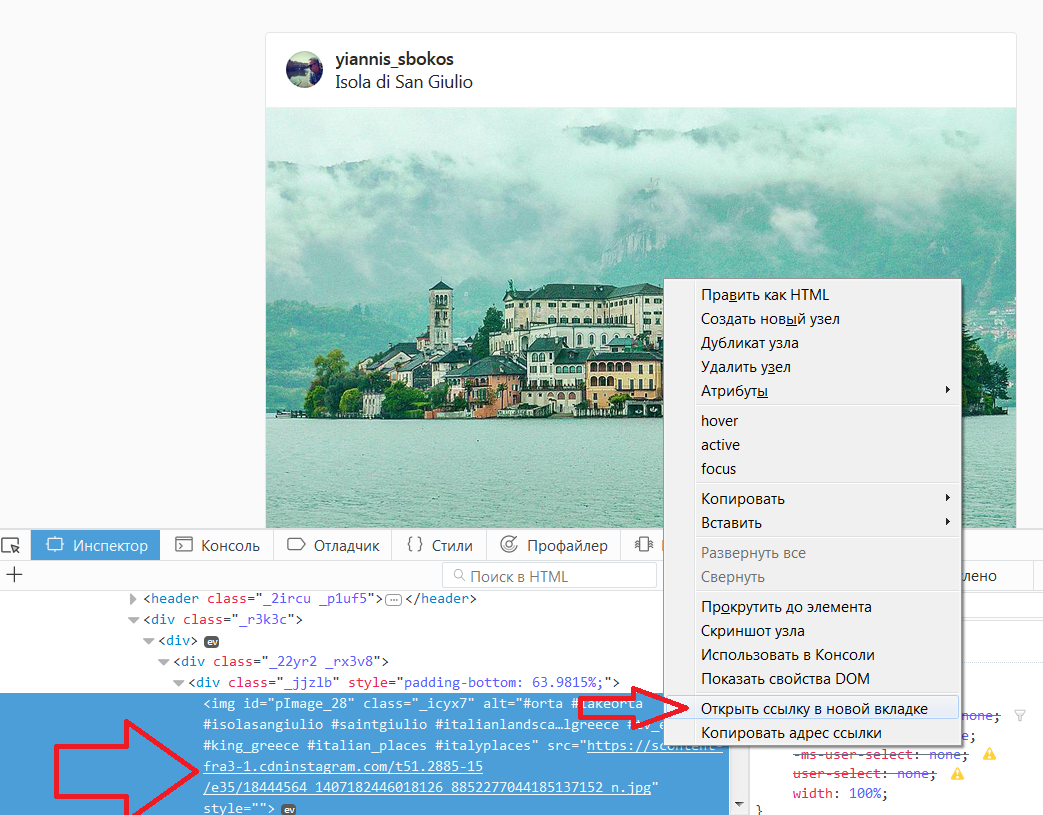
5. Bir görüntü yeni bir sekmede açılacaktır. her zamanki gibi bilgisayara kaydedin (sağ fare tuşu – “resmi farklı kaydet”).